갤럭시 포맷 간단하게 진행하기
Sep 10, 2025 • Filed to: 휴대폰과 PC 간 데이터 백업 • Proven solutions
바야흐로 스마트폰 전쟁이 벌어진 지 어인 10여 년이 흘러갑니다. 초대형 공룡기업 노키아는 역사 속으로 사라진 지 꽤 되었습니다. 현재는 다들 아시는 것처럼 현재 스마트폰 시장은 아이폰 그리고 국내의 삼성 갤럭시 스마트폰이 양분하고 있습니다. 두 회사는 사용하는 OS도 다르고 지양하는 회사의 슬로건도 다르지만 각기 다른 방법으로 소비자들에게 어필을 하고 있고 현재까지 매우 큰 성과를 거두고 있습니다. 아이폰은 아이튠즈라던지 아이클라우드를 활용해서 핸드폰 공장초기화 진행 전 후에 데이터 백업 및 복구를 진행합니다. 삼성 갤럭시 스마트폰은 스마트스위치 라는 프로그램을 사용해서 갤럭시 포맷 전 후에 데이터 백업 및 복구를 진행합니다.
그렇다면 오늘은 갤럭시 포맷 방법에 대해서 중점적으로 소개해 드릴까 합니다. 동시에 방금 말씀 드렸던 삼성 갤럭시 스마트스위치라는 프로그램을 사용해서 갤럭시노트10 공장초기화 전에 데이터 백업 및 복구하는 방법에 대해서도 글을 써볼까 합니다. 또한 Dr.Fone - 휴대폰 백업 (Android) 라는 스마트폰 데이터 백업 및 복구 전용 프로그램을 통해서 갤럭시 포맷 진행 전 후에 어떻게 데이터 백업 및 복구 진행을 할 수 있는지 소개해드리도록 하겠습니다.
- Part 1. 갤럭시 포맷 – 갤럭시노트10 공장초기화 진행 전에 스마트스위치 프로그램 사용해서 백업 및 데이터 복구하기
- Part 2. 갤럭시 포맷 – 갤럭시노트10 공장초기화 진행하기
- Part 3. “Dr.fone” 을 통해서 갤럭시 포맷 진행 전 후 데이터 백업 및 복구 진행하기
Part 1. 갤럭시 포맷 – 갤럭시노트10 공장초기화 진행 전에 스마트스위치 프로그램 사용해서 백업 및 데이터 복구하기
스마트스위치 프로그램 사용해서 백업 및 데이터 복구하기
갤럭시 포맷 진행 전에 데이터 백업은 필수적입니다. 물론 기존 데이터에 미련이 없는 분들이라면 크게 해당이 되지는 않겠지만 개인의 모든 정보가 스마트폰에 담겨있는 지금의 시대에 기존 데이터가 불필요하다고 생각되시는 분들이 얼마나 될까 생각이 듭니다. 오늘은 삼성 갤럭시 스마트스위치라는 PC 프로그램을 사용해서 갤럭시노트10 공장초기화 전 후에 데이터를 백업 및 복구하는 방법에 대해서 알려드리도록 하겠습니다. 먼저 여러 분들이 쉽게 접근하실 수 있도록 링크를 걸어드리도록 하겠습니다.
우선, 여기 링크에 들어가셔서 웹 페이지 하단에 노출되는 스마트스위치 PC버전을 다운로드 진행을 합니다. 윈도우 기반 컴퓨터, 맥 기반 컴퓨터 모두 호환이 됩니다.
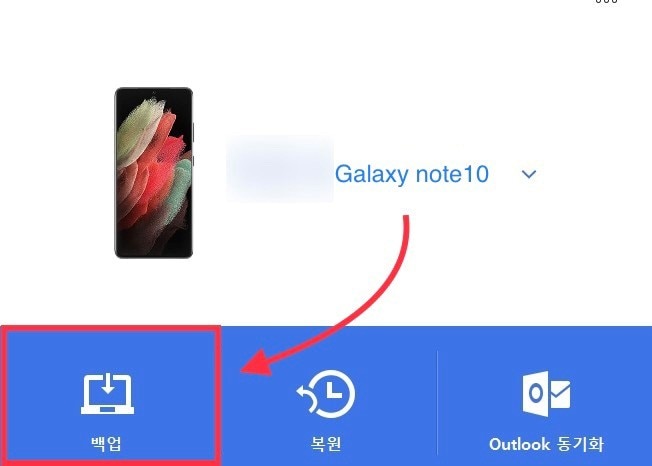
삼성 갤럭시 스마트스위치를 통해서 데이터 백업 진행
다운로드가 진행되었다면 USB 케이블을 사용해서 PC와 갤럭시 스마트폰을 연동해 줍니다. 윈도우 버전 10이라면 별도의 드라이버는 필요하지 않습니다. USB 연결 후에 스마트폰에서 데이터 전송 허용을 눌러주면 됩니다. 그리고 이어서 [백업]을 눌러줍니다.
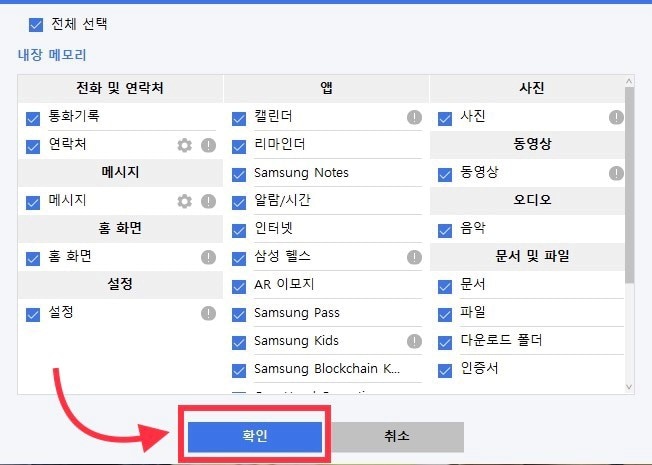
삼성 갤럭시 스마트스위치를 통해서 데이터 백업 진행 (항목 선택)
그러면 이러한 화면이 노출이 됩니다. 여기에서 백업하고자 하는 데이터의 항목을 선택해주면 됩니다. 기기의 용량이 문제가 되는 것이 아니라면 이렇게 모든 데이터를 클릭해 주셔도 됩니다. 하지만 은행이나 보안관련 특정 앱들은 백업이 안 되는 경우도 있으니 참고하시기 바랍니다.
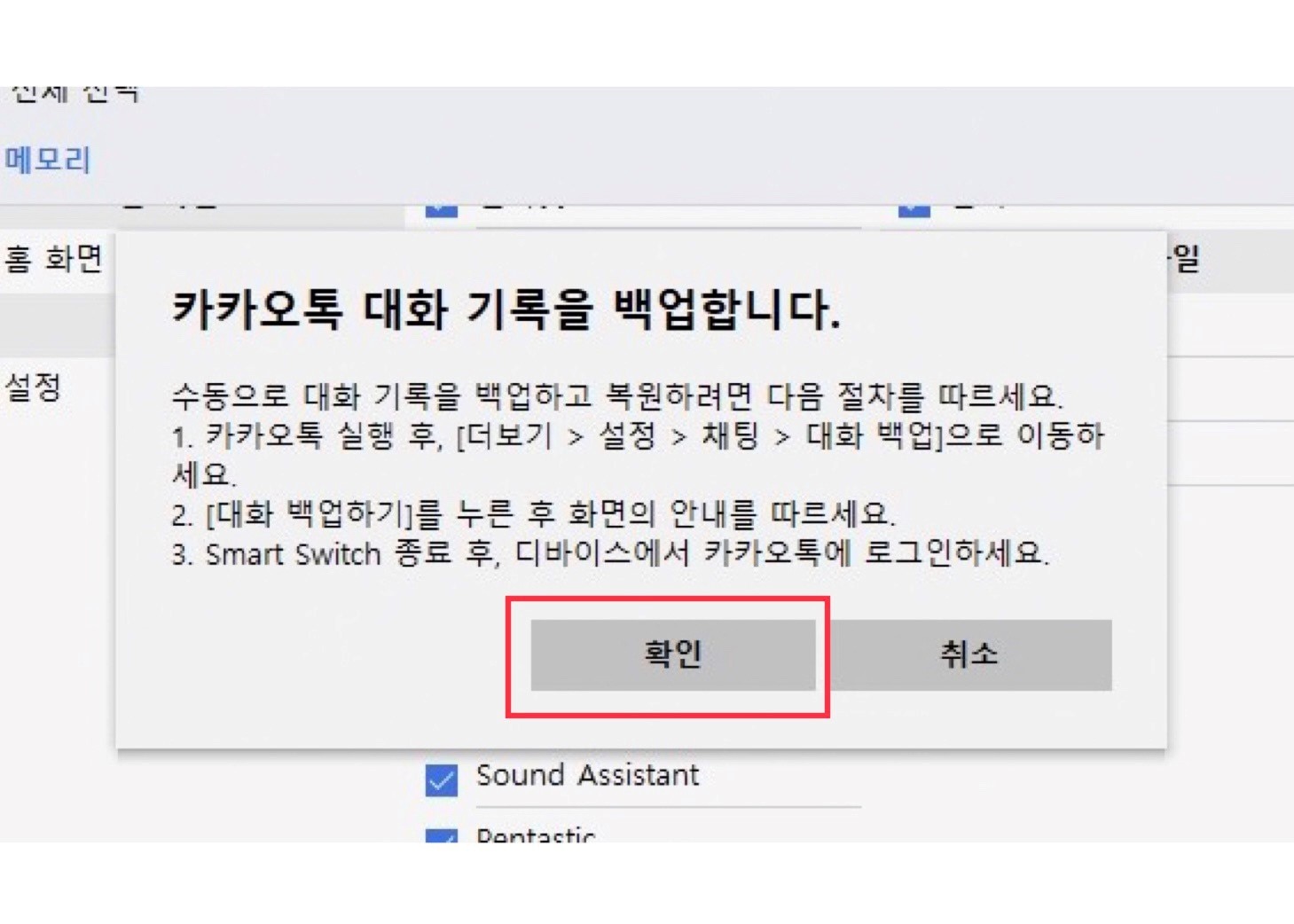
삼성 갤럭시 스마트스위치를 통해서 카카오톡 대화 백업 불가능 장면
또한 사진에서 보이는 것처럼 카카오톡 대화는 스마트스위치로 백업이 불가능하기 때문에 카카오톡에서 지원하는 대화 백업하기 기능 활용을 추천 드립니다.
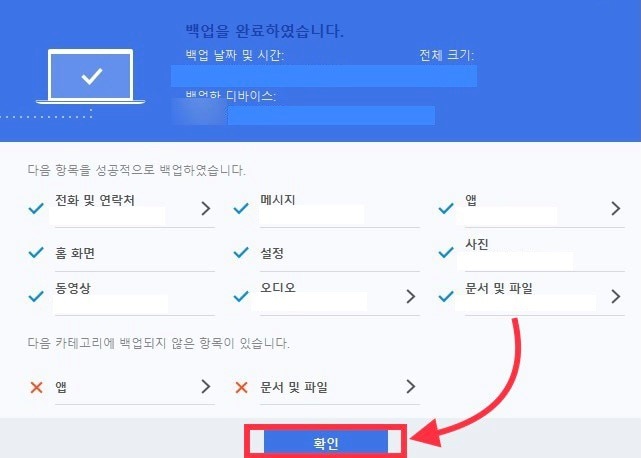
삼성 갤럭시 스마트스위치를 통해서 데이터 백업 진행 완료
저의 경우에는 98기가의 용량인데 1시간 가까이 시간이 소요되었습니다. 너무 오랜 시간이 걸렸습니다. USB 2.0 케이블과 단자로 연결해서 그런 것 같기도 합니다. 만약 집에 USB 3.0 이상의 케이블이나 USB-C 단자가 있으면 그걸로 연동해서 사용도 가능합니다. 드디어 갤럭시 포맷 진행 전에 데이터 백업이 완료되었습니다. 서두에서 언급한 것처럼 역시나 백업 진행 안된 앱과 파일이 있었습니다. 그 것들은 개별적으로 다운을 진행했습니다. 굳이 핸드폰 메모리카드 사용을 해서 데이터 백업을 진행할 필요가 없습니다. 그러면 갤럭시노트10 공장초기화 진행 후 스마트스위치를 사용해서 어떻게 데이터 복구를 진행할 수 있을까요?
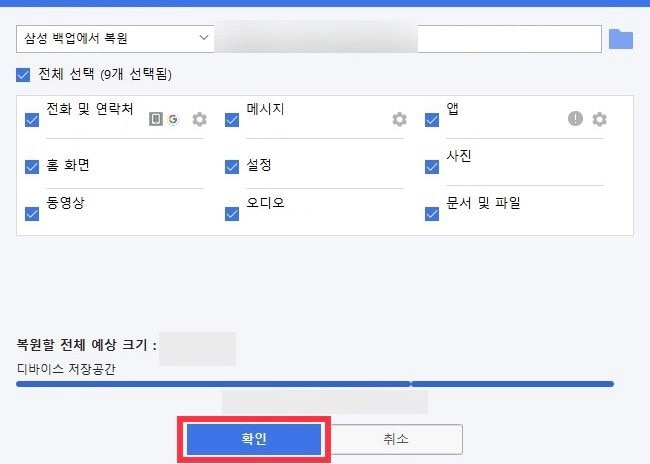
삼성 갤럭시 스마트스위치를 통해서 데이터 복구 진행
마찬가지로 핸드폰 공장초기화 된 기기를 USB와 연결시켜줍니다. 그러면 이렇게 갤럭시 포맷 진행 전에 백업해두었던 데이터가 노출이 됩니다. 여기에서 [확인]을 눌러주면 데이터 복구 진행이 시작됩니다.

삼성 갤럭시 스마트스위치를 통해서 데이터 복구 진행 중..
그럼 이런 화면이 노출이 됩니다. 데이터 전송 중이기 때문에 케이블 분리를 하지 않는 것이 좋습니다. 화면을 켜둔 채로 유지버튼을 가급적 눌러주는 것이 좋습니다. 간혹 가다가 스마트폰의 화면이 꺼지면 제대로 복원이 되지 않는 경우도 있습니다.
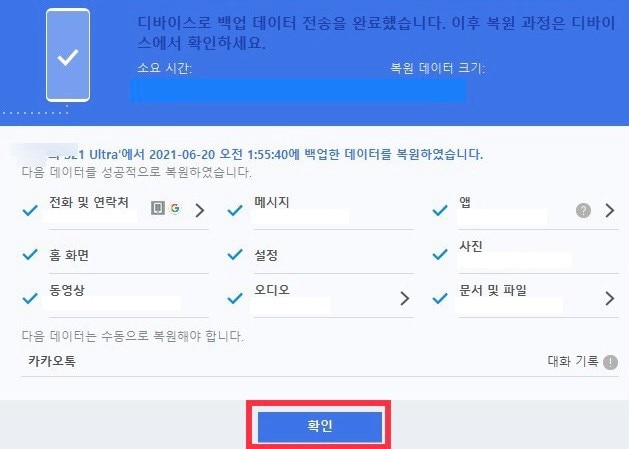
삼성 갤럭시 스마트스위치를 통해서 데이터 복구 진행 완료 모습
드디어 갤럭시 포맷 진행 후 데이터 복구가 완료되었습니다. 복원 완료 후에는 스마트폰에서 복구한 자료정리 시간이 필요합니다. 만약에 복원이 실패했을 경우에는 다시 복원을 시도하면 됩니다. 사용해보니 삼성 갤럭시 스마트스위치의 성능이 꽤 괜찮은 느낌이었습니다. 만약 스마트폰에 문제가 생겨서 서비스센터에 방문을 해야 하는 경우라면 스마트스위치를 통해서 수리 전 데이터 백업을 추천 드립니다. 오늘은 갤럭시노트10을 사용해서 진행했습니다. 하지만 갤럭시노트8 공장초기화 진행 전에 동일한 방법으로 진행하셔도 과정과 결과는 동일합니다. 그러면 갤럭시노트10 공장초기화 진행은 어떻게 할 수 있을까요?
Part 2. 갤럭시 포맷 – 갤럭시노트10 공장초기화 진행하기
이렇게 데이터 백업 및 복구를 위한 준비를 마쳤다면 이어서 핸드폰 공장초기화 진행을 해야겠죠? 이미 데이터 백업을 깔끔하게 해놓은 상태이기 때문에 아무 걱정 없이 핸드폰 공장초기화 진행을 할 수 있습니다. 그럼 어떻게 진행할 수 있을까요?
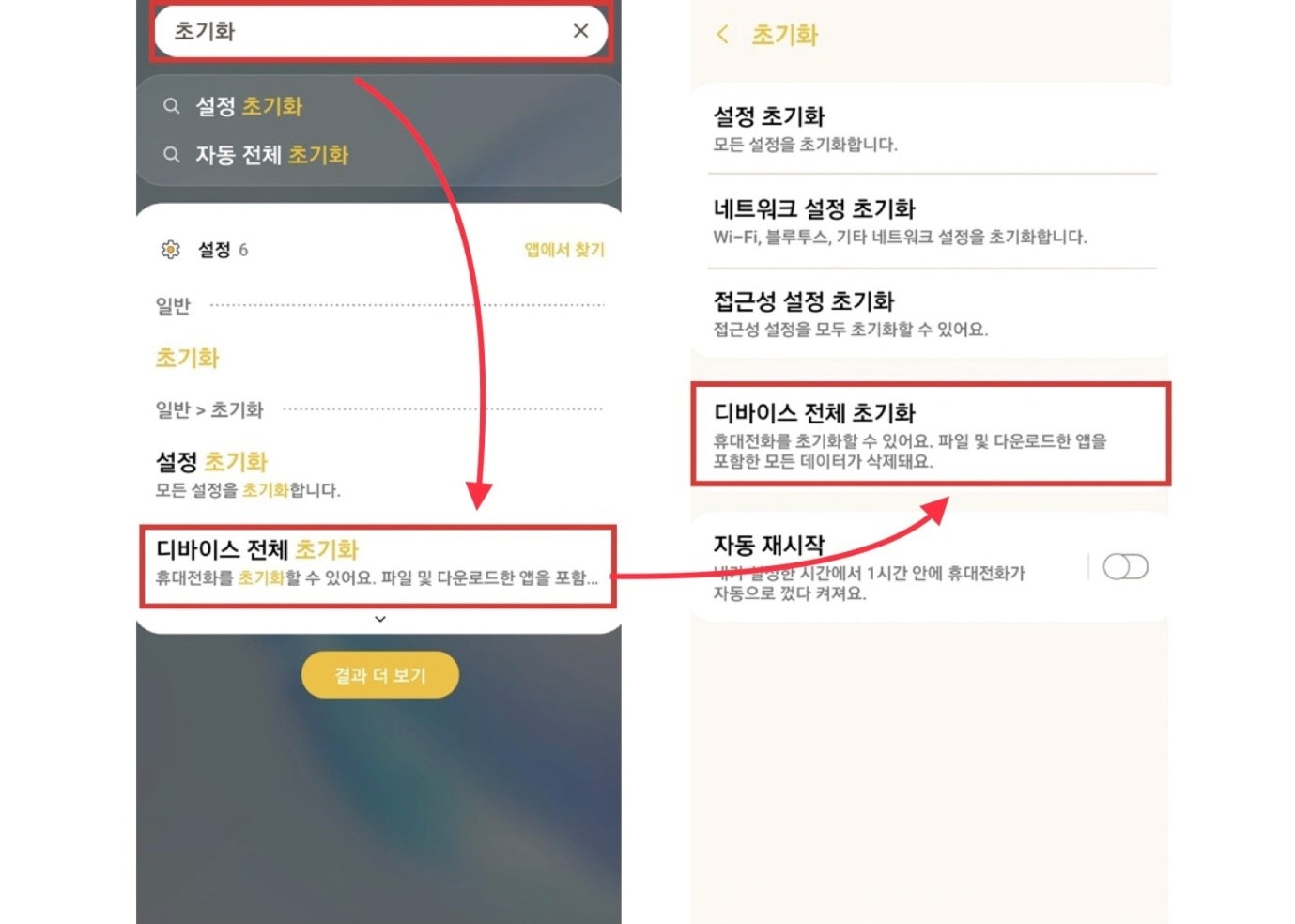
갤럭시 포맷 - 갤럭시노트10 공장초기화 진행방법 (1)
갤럭시노트10 공장초기화 진행을 하기 위해서는 [설정] – [일반]- [초기화] 탭을 누르고 그 다음 [디바이스 전체 초기화]를 클릭합니다.
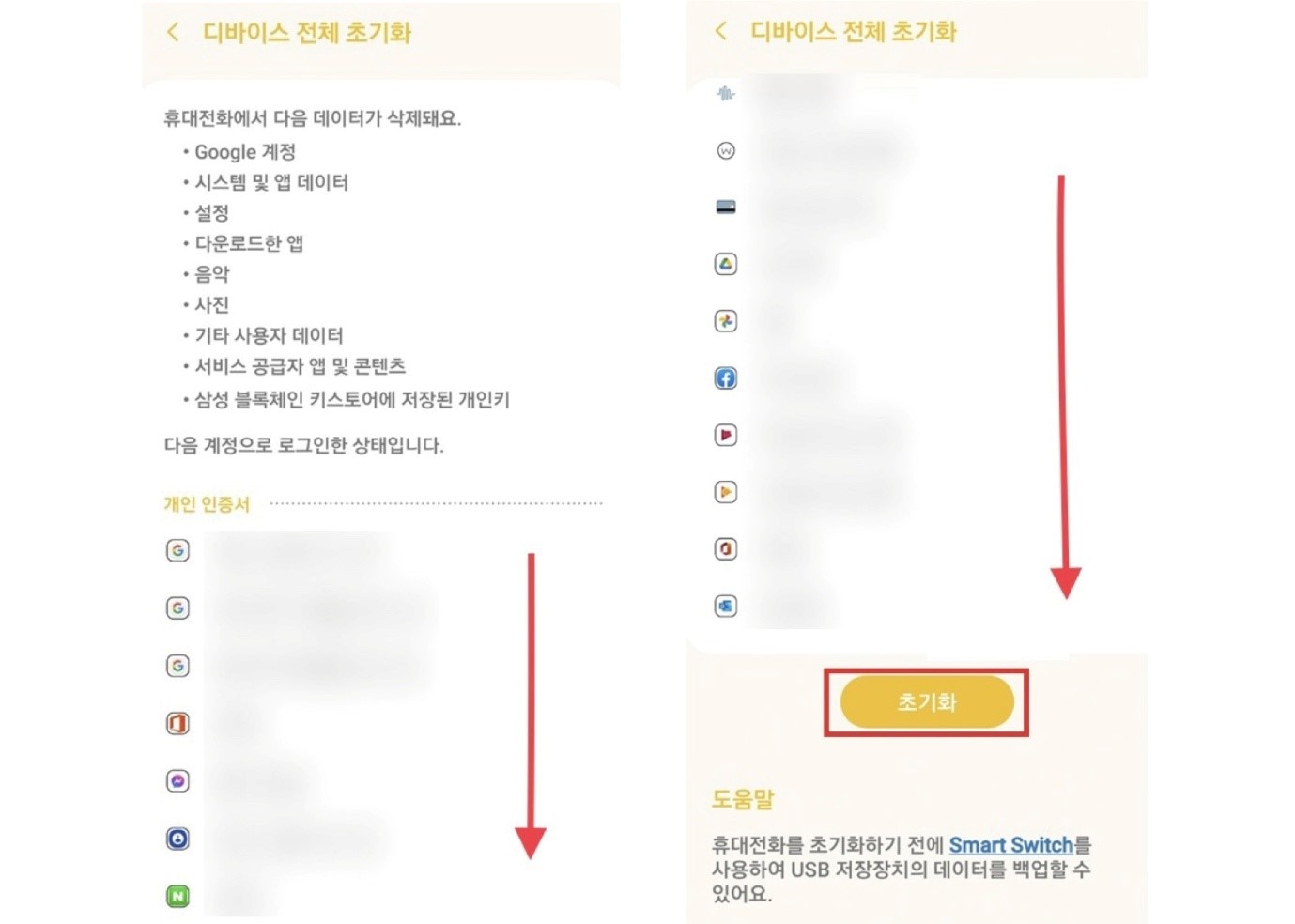
갤럭시 포맷 - 갤럭시노트10 공장초기화 진행방법 (2)
[디바이스 전체 초기화] 메뉴에 진입 후에 화면을 아래로 계속해서 내리면 [초기화] 탭이 나타나는데 이 곳을 눌러줍니다.
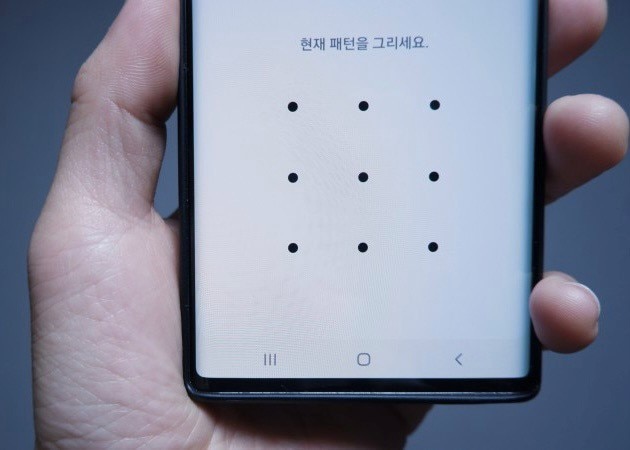
갤럭시 포맷 - 갤럭시노트10 공장초기화 진행방법 (3)
세 번째로 화면에서 나타나는 것과 같이 스마트폰 잠금 해제 패턴을 입력하면 갤럭시 포맷 진행이 됩니다. 갤럭시노트8 공장초기화 역시 이러한 방법으로 진행이 가능합니다. 핸드폰 공장초기화 진행 정말 간단하지 않나요? 이렇게 갤럭시 포맷 진행이 되었다면 이제 핸드폰 공장초기화 전에 미리 백업을 해둔 데이터를 포맷 진행된 갤럭시 스마트폰에 불러오면 됩니다.
그럼 이제 “Dr.Fone - 휴대폰 백업 (Android)” 라는 스마트폰 포맷, 데이터 백업 및 복구 전용 프로그램을 통해서 간단히 갤럭시 포맷 진행 후 데이터 복구하는 방법을 소개할까 합니다.
Part 3. “Dr.fone” 을 통해서 갤럭시 포맷 진행 전 후 데이터 백업 및 복구 진행하기
우선 갤럭시 포맷 진행 후 데이터를 복구하기 위해서 “Dr.fone”에 갤럭시 스마트폰 데이터 백업이 되어 있어야 합니다. 갤럭시 포맷 진행 후 데이터 복구를 진행하기 전에 먼저 “Dr.fone”을 다운로드 하도록 하겠습니다. 먼저 여러 분들이 쉽게 접근하실 수 있도록 링크를 걸어드리도록 하겠습니다.
https://drfone.wondershare.kr/iphone-transfer.html
Dr.Fone 프로그램이 다운로드가 완료되었다면 프로그램을 실행시켜 줍니다. (백업된 갤럭시 스마트폰 데이터가 Dr.fone에 저장되어 있다는 전제 하에 데이터 복구를 진행하도록 하겠습니다. )
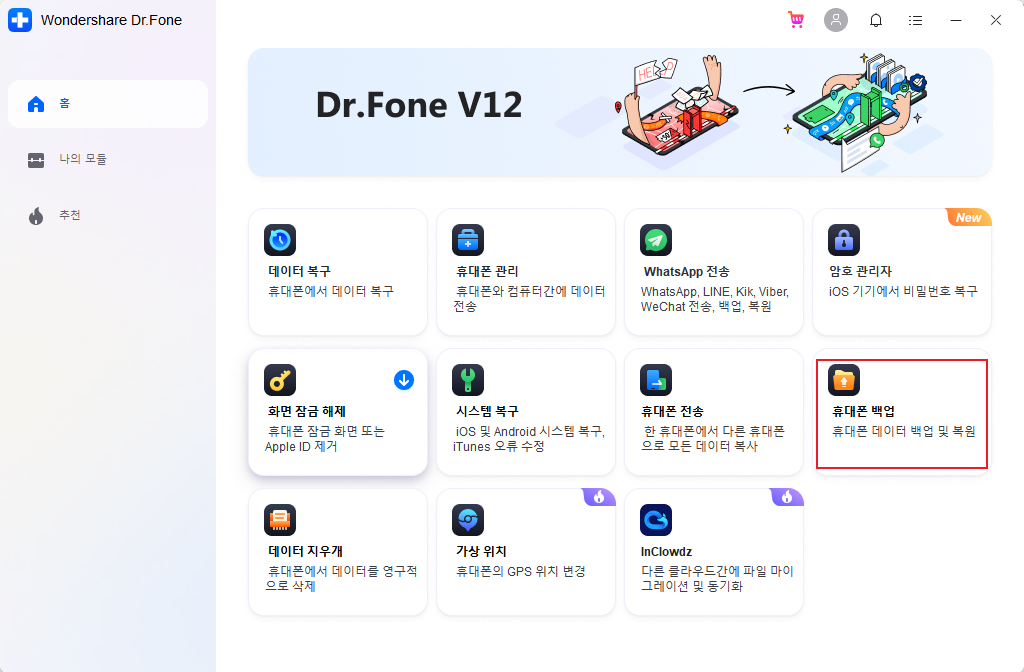
갤럭시 포맷 진행 후 Dr.Fone 프로그램을 사용해서 데이터 복구하기
Dr.Fone 프로그램을 실행하면 사진과 같은 메인 화면이 노출됩니다. 갤럭시노트10 공장초기화 진행 후 데이터 복구를 위해서는 갤럭시 포맷 진행 전 Dr.Fone 프로그램에 우선 데이터 백업 작업이 되어 있어야 됩니다. 데이터 백업이 이미 되어있다면 곧바로 데이터 복구를 진행하도록 하겠습니다 .메인 인터페이스에서 우측 중간에 있는 [휴대폰 백업]을 눌러주시면 됩니다.
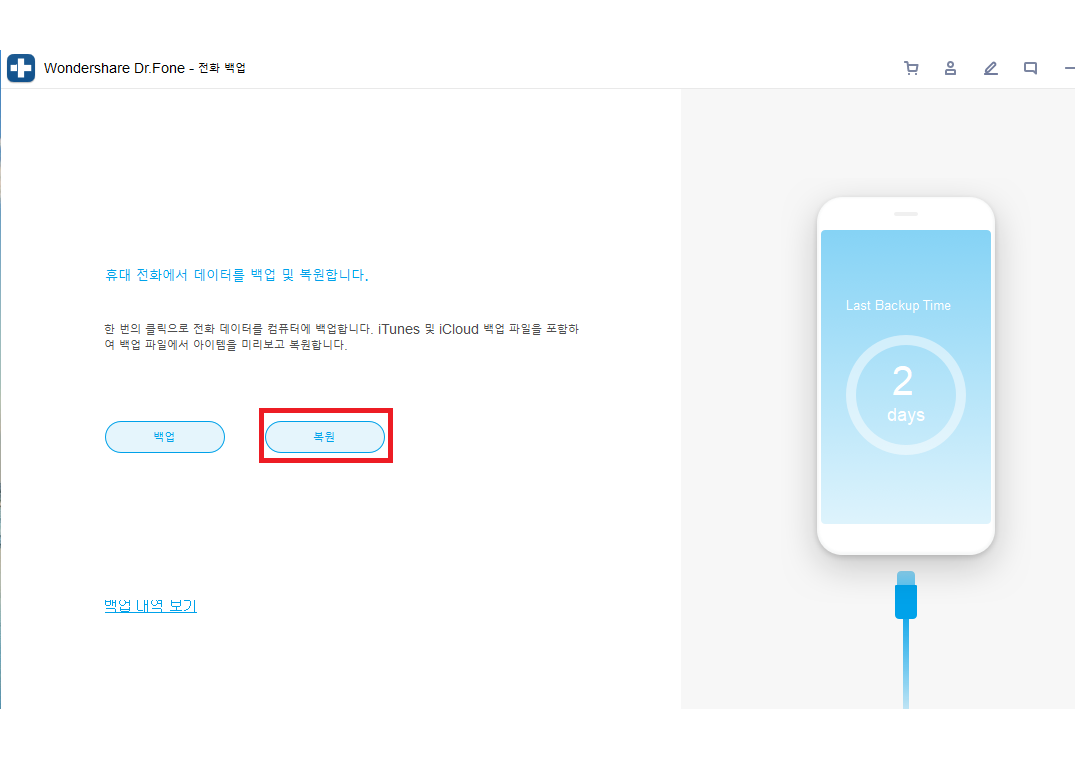
갤럭시 포맷 진행 후 Dr.Fone 프로그램을 사용해서 데이터 복원 진행
이어서 노출되는 창에서 [복원]을 선택합니다. 바로 이 곳에서 갤럭시 포맷 진행 전 데이터 백업 역시 가능합니다. 왼쪽에 있는 [백업]을 눌러주시면 됩니다.
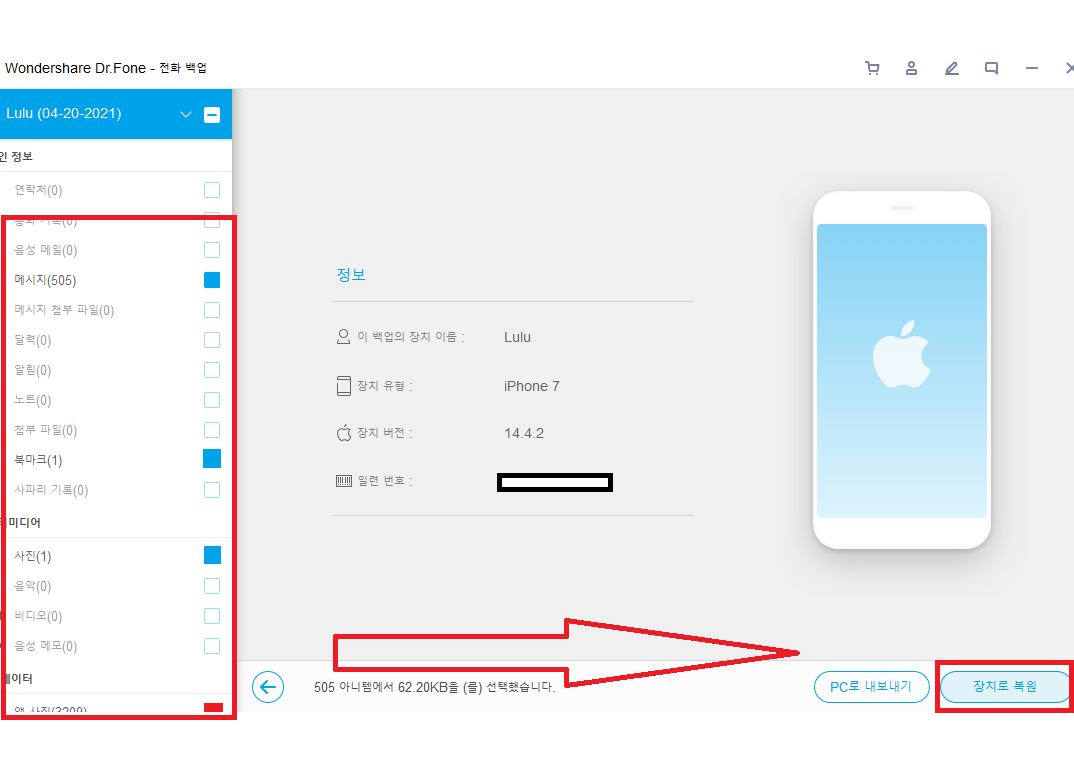
Dr.Fone 프로그램을 사용해서 데이터 복원 진행
그러면 이렇게 복구 가능한 데이터 목록이 나타나는데요. 복구를 진행할 데이터를 선택하고 [장치로 복원]을 클릭해 주시면 바로 데이터 복구가 완료되게 됩니다. 정말 간단하지 않나요? 저는 이제까지 삼성 갤럭시 스마트 스위치 프로그램을 활용해서 데이터 백업 및 복구를 해왔습니다.
하지만 방금 살펴본 것처럼 오류가 발생될 경우도 있고, 백업이 되지 않는 앱도 있습니다. 하지만 “Dr.Fone” 프로그램은 손쉬운 백업은 물론 빠르게 복구작업도 가능하기 때문에 앞으로는 삼성 스마트스위치 프로그램이 아니라 “Dr.Fone” 프로그램으로 갈아타지 않을까 생각이 듭니다. 갤럭시 뿐만 아니라 아이폰도 지원한다고 하니 스마트폰을 사용하고 계신 분들이라면 “Dr.Fone - 휴대폰 백업 (Android)” 프로그램 하나로 모든 것을 해결할 수 있지 않을까 싶습니다.

Dr.Fone - 휴대폰 백업 (Android)
Android 데이터를 유연하게 백업 및 복원
- 연락처, 메시지, 통화 내역, 사진, 비디오, 음악, 애플리케이션, 캘린더 등을 백업 (및 복원) 할 수 있습니다.
- 이 도구는 데이터 손실없이 iOS에서 Android 기기로 이동할 수 있도록 기존 iTunes 또는 iCloud 백업을 복원 할 수도 있습니다.
- 응용 프로그램은 백업 데이터의 미리보기를 제공하므로 선택한 콘텐츠를 선택적으로 복원 할 수 있습니다.
- 8000 개 이상의 Android 기기를 지원합니다.
- 백업, 내보내기 또는 복원 중에 손실 된 데이터가 없습니다.
이렇게 오늘은 갤럭시 포맷 방법에 대해서 중점적으로 소개해 드렸고, 동시에 삼성 갤럭시 스마트스위치라는 프로그램을 사용해서 갤럭시노트10 공장초기화 전에 데이터 백업 및 복구하는 방법에 대해서도 글을 써보았습니다. 또한 “Dr.fone” 라는 스마트폰 데이터 백업 및 복구 전용 프로그램을 통해서 갤럭시 포맷 진행 전 후에 어떻게 데이터 백업 및 복구 진행을 할 수 있는지 소개해드렸습니다. 이 글이 많은 갤럭시 스마트폰 사용자 분들에게 도움이 되었으면 좋겠습니다.
장점
* 갤럭시 포맷 전에 Dr.fone 프로그램을 사용하면 간단히 데이터 백업 및 복구가 가능합니다.
* 별도의 안드로이드 전용 프로그램을 이용하지 않아도 간단히 기기와 연결이 가능합니다.
* 모든 주요 안드로이드 기기에서 완벽하게 지원을 합니다.















luwei
staff Editor